电脑怎么更改鼠标的颜色 如何改变电脑鼠标的颜色
时间:2023-10-27 来源:互联网 浏览量:
电脑怎么更改鼠标的颜色,在现代社会电脑已经成为了我们生活中不可或缺的一部分,有时候我们可能会对电脑的外观感到厌倦,特别是对于鼠标的颜色。如何改变电脑鼠标的颜色呢?通过简单的步骤,我们就能够轻松地更改电脑鼠标的颜色,让它焕然一新。无论是为了个性化还是为了提升使用的愉悦感,改变电脑鼠标的颜色都是一个简单而有效的方法。接下来我们将介绍几种常见的方法,帮助您轻松实现电脑鼠标颜色的更改。
具体方法:
1.按【WIN】+【I】,打开设置。并点【设备】。
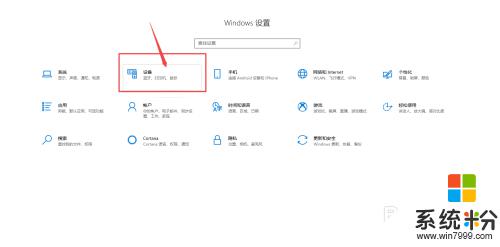
2.点【鼠标】进入。
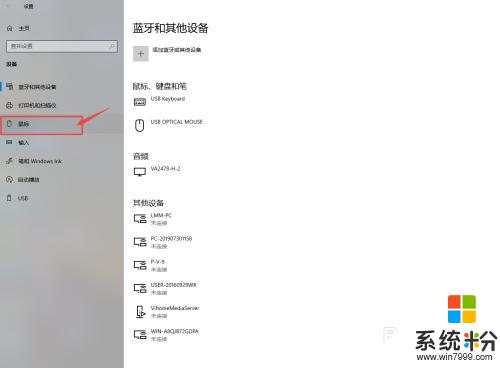
3.右上角点【调整鼠标和光标大小】。
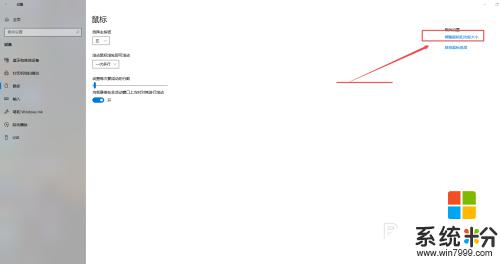
4.点第四个彩色的设置,选择自己想要设置的颜色即可。
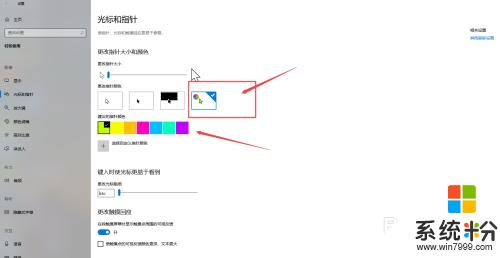
以上就是如何更改电脑鼠标颜色的全部内容,如果还有疑问,请参考小编的步骤操作,希望这些步骤对您有所帮助。
我要分享:
相关教程
- ·如何更改电脑默认的字体和颜色,更改电脑默认的字体和颜色的方法
- ·怎样改字体颜色 电脑字体颜色更改技巧
- ·电脑屏幕字体颜色怎么设置 如何改变电脑字体颜色
- ·solidworks怎么给零件上色 改变零件颜色。 solidworks给零件上色和改变零件颜色的方法。
- ·怎样修改电脑显示屏幕的颜色? 修改电脑显示屏幕的颜色的方法?
- ·Windows10怎样更改彩色窗口标题栏颜色? Windows10更改彩色窗口标题栏颜色的方式有哪些?
- ·戴尔笔记本怎么设置启动项 Dell电脑如何在Bios中设置启动项
- ·xls日期格式修改 Excel表格中日期格式修改教程
- ·苹果13电源键怎么设置关机 苹果13电源键关机步骤
- ·word表格内自动换行 Word文档表格单元格自动换行设置方法
电脑软件热门教程
- 1 淘宝阅读加入书架 淘宝阅读下载电子书的方法 淘宝阅读如何加入书架 淘宝阅读下载电子书的方法
- 2 iphone如何选择好的浏览器 iphone选择好的浏览器的方法
- 3 桌面图标有个小黄锁怎么解决?桌面图标有个小黄锁如何处理?
- 4买电脑时怎样检测配置 买电脑时检测配置的方法
- 5ps怎么使用蒙版|ps使用蒙版的方法
- 6Windows 8 程序闪退怎么办? 怎么解决Windows 8 程序闪退?
- 7Win10系统禁止某一更新或驱动自动更新的方法
- 8如何把屏幕操作录制成gif高清动态图片 把屏幕操作录制成gif高清动态图片的方法有哪些
- 9如何解决开机后桌面软件打不开的问题。 解决开机后桌面软件打不开的问题的方法。
- 10如何改变电脑桌面字体的大小?
